Windows 10 impossible de se connecter ! Comment faire ?
- Accueil
- Astuces
- Sauvetage de système
- Windows 10 impossible de se connecter ! Comment faire ?
Résumé
Il est un problème fréquent pour Windows 10 impossible de se connecter lors de l'utilisation du système. Quels sont les phénomènes auxquels Windows 10 ne peut pas se connecter? Quelles sont les solutions?
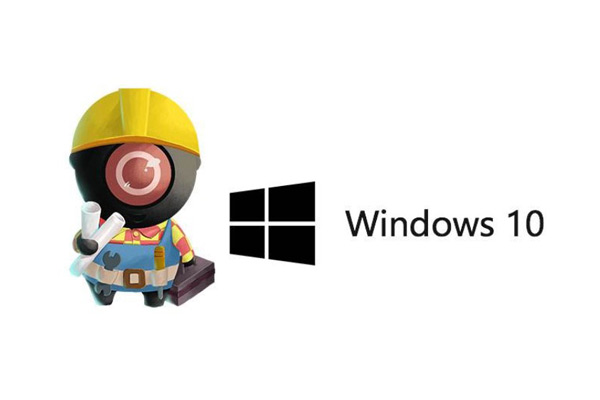
Sommaire
Cas 1: Windows 10 ne peut pas se connecter à cause du mot de passe incorrect
Vérifier si le mot de passe est correctement entré
Utilisez le clavier d’écran pour entrer le mot de passe. Avant d’appuyer sur la touche Entrée, cliquez sur le bouton d’affichage à côté du mot de passe pour vérifier si le mot de passe que vous avez entré est correct. S’il est incorrect, veuillez entrer le mot de passe correct à nouveau.
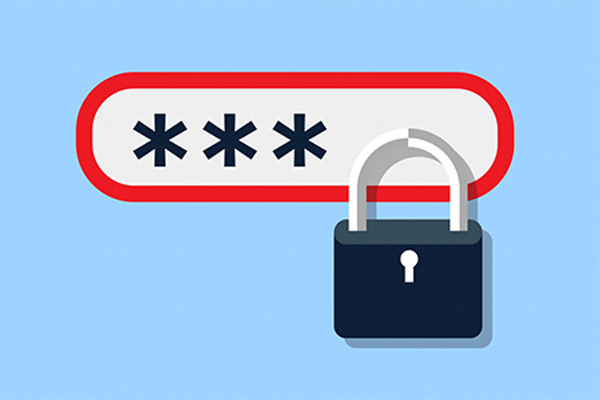
Le mot de passe entré est correct, mais l’invite d’erreur est affichée (mot de passe oublié)
Si le mot de passe est correct mais l’invite d’erreur est toujours affichée et le système Windows ne peut pas se connecter, il est possible que vous vous oublié votre mot de passe. Nous vous recommandons Renee PassNow.

Réinitialiser le mot de passe Windows oublié Débloquer le compte de session Windows dont le mot de passe est perdu ou oublié.
Récupérer des fichiers sans Windows Il est possible de retrouver les fichiers supprimés lors du crash de Windows.
Transférer les fichiers Avant de réparer les erreurs, il est recommandé de transférer les fichiers importants à un autre disque dur.
Créer un nouveau compte administrateur Afin d'obtenir tout droit d'administrateur, il faut créer un compte administrateur.
Réparer les erreurs de démarrage Pour les erreurs MBR et 0xc00000e, cet outil permet de les résoudre.
Réinitialiser le mot de passe Windows oublié Pour Windows 10, 8.1, 8, 7, Vista et XP
Récupérer des fichiers sans Windows Retrouver les fichiers supprimés lors du crash de Windows
Transférer les fichiers Transférer les fichiers importants à un autre disque dur
Remarque : Après l'activation du programme, il est nécessaire de créer à nouveau une clé USB ou un CD bootable.

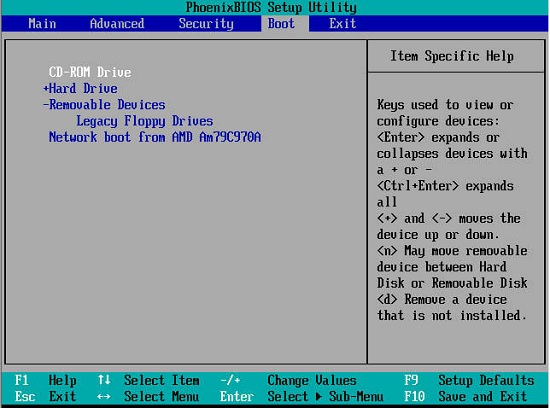


Cas 2: Windows 10 ne peut pas se connecter à cause du compte désactivé
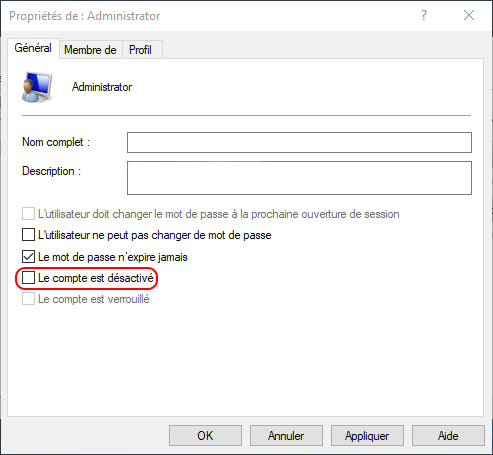

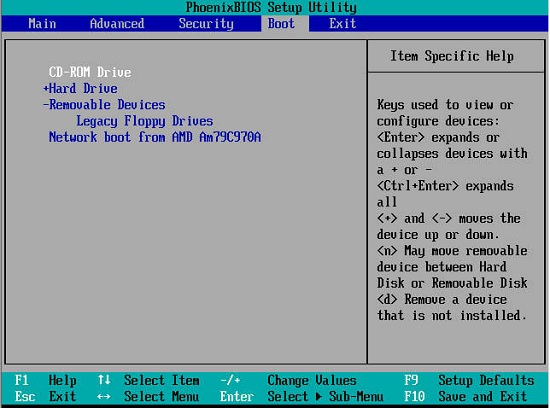

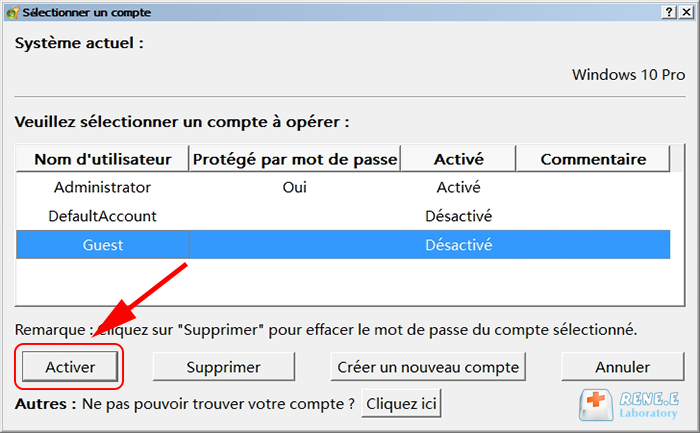
Cas 3: Windows 10 ne peut pas se connecter à cause du compte expiré

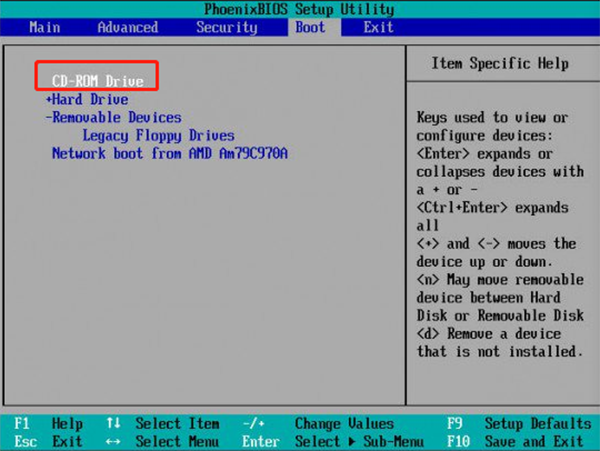

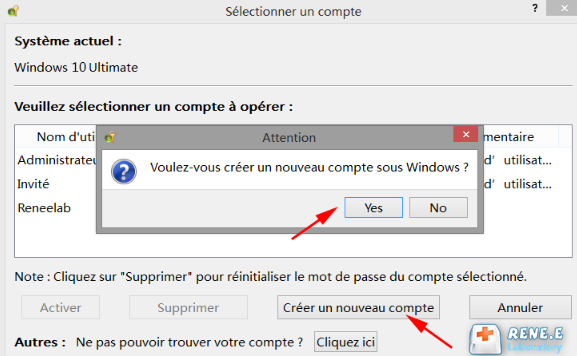
Cas 4: Windows 10 ne peut pas se connecter à cause des comptes de domaine
Vous pouvez connecter au système en utilisant ce compte qui vous permet d’accéder aux ressources disposant de droits d’accès dans l’ensemble du domaine. Si ce compte ne peut pas être connecté, demandez à l’administrateur de le traiter car le nom du compte et le mot de passe de connexion sont enregistrés sur le serveur.

Par exemple, si vous créez un compte administrative nommé « Renee » et le mot de passe « 123456789 », ce compte a le droit d’administration du système et vous pouvez l’utiliser pour régler et supprimer le mot de passe du compte cible. Veuillez consulter les étapes de le Cas 3.
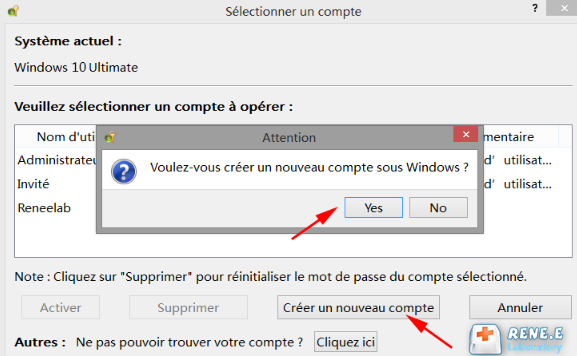
Cas 5: Windows 10 ne peut pas se connecter à cause du mot de passe oublié
Changer le mot de passe en ligne

Utilisez le logiciel tiers Renee PassNow pour supprimer le mot de passe du compte Microsoft

Cas 6: Windows 10 ne peut pas se connecter à cause de l’écran noir
Un écran noir se présent au démarrage, qui vous empêche de vous connecter à Windows 10.Les raisons de l’écran noir sont les suivantes:
2. Les matériels de l’ordinateur ont des problèmes.
3. La mauvaise connexion du périphérique externe.
4. Le disque dur mbr / dbr est endommagé.
Articles concernés :
Comment résoudre le problème de réparation automatique en boucle Windows 10
25-04-2023
Louis LE GALL : Dans Windows 10, Microsoft a conçu un module appelé Réparation automatique pour aider les utilisateurs à corriger facilement...
Comment configurer la connexion automatique Windows 10 ?
10-01-2021
Mathilde LEROUX : Certains utilisateurs estiment qu’il est agaçant pour entrer le mot de passe du compte à chaque fois à...
Écran noir du PC portable après l’allumage, comment régler ?
10-01-2021
Adèle BERNARD : L’écran noir du PC portable au démarrage, ne signifie pas la panne de l’ordinateur. Il suffit de prendre...
Comment supprimer le mot de passe de la sortie de veille Windows 10 ?
08-03-2024
Valentin DURAND : La mis en veille d’ordinateur ou l’ordinateur se mette automatiquement en veille est en effet un état d’économie...
Avoir des problèmes sur la réinitialisation de mot de passe oublié Windows ?
Contactez notre équipe de support.




